Q&Aナンバー【4608-4154】更新日:2011年1月8日
このページをブックマークする(ログイン中のみ利用可)
[Windows 7] ハイブリッドスリープをオンまたはオフに設定する方法を教えてください。
| 対象機種 | すべて |
|---|---|
| 対象OS |
|
 質問
質問
Windows 7を使用しています。
ハイブリッドスリープをオンまたはオフに設定する方法を教えてください。
ハイブリッドスリープをオンまたはオフに設定する方法を教えてください。
 回答
回答
Windows 7で、ハイブリッドスリープをオンまたはオフに設定する方法は次のとおりです。

お使いの環境によっては、表示される画面が異なります。

お使いの環境によっては、表示される画面が異なります。
- 「スタート」ボタン→「コントロールパネル」の順にクリックします。
- 「システムとセキュリティ」をクリックします。
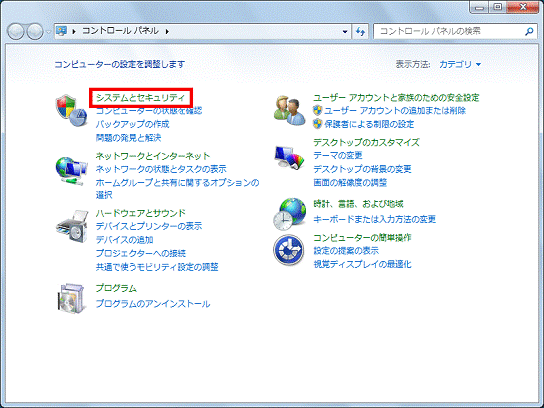

「システムとセキュリティ」が表示されていない場合は、「電源オプション」アイコンをクリックし、手順4.へ進みます。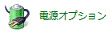
- 「電源オプション」をクリックします。
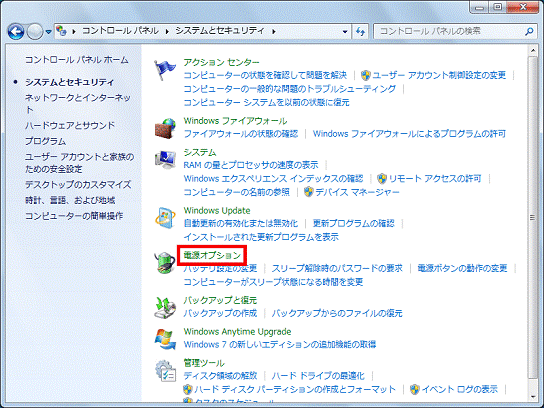
- 「電源プランの選択」で、現在お使いのプランを確認します。
左側に青い「●」マークが付いているものが、現在お使いのプランです。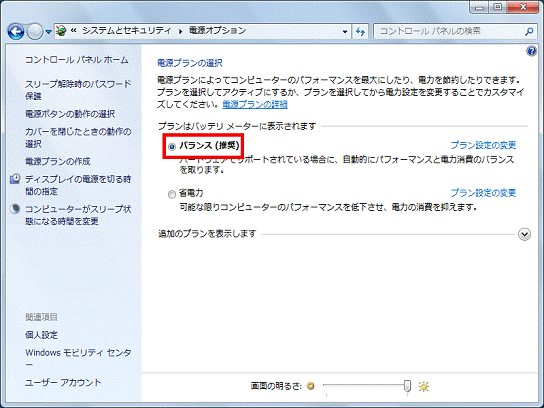
(「バランス」を使用している場合) - 現在お使いのプランを確認後、プラン名の右に表示されている「プラン設定の変更」をクリックします。
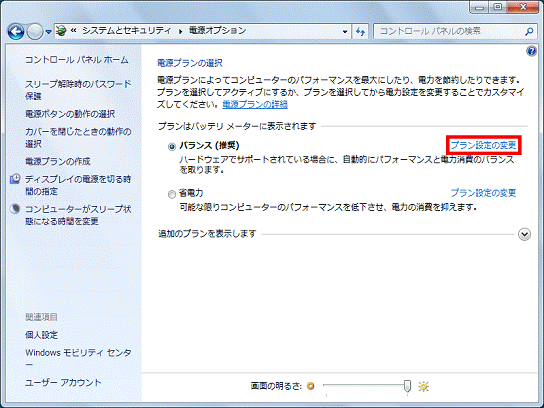
- 「プラン設定の編集」が表示されます。
「詳細な電源設定の変更」をクリックします。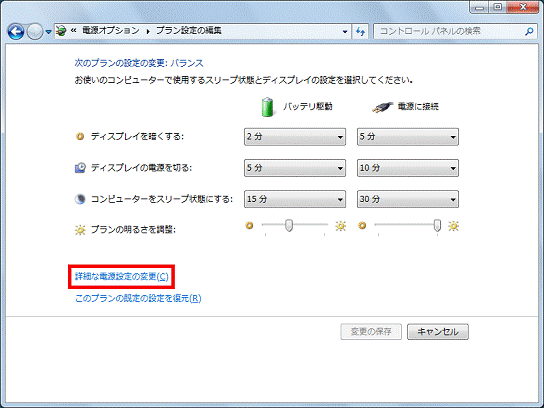
- 「カスタマイズする電源プランを選択してから、お使いのコンピューターで電源を管理する方法を選択してください。」と表示されます。
「スリープ」の左にある「+」をクリックします。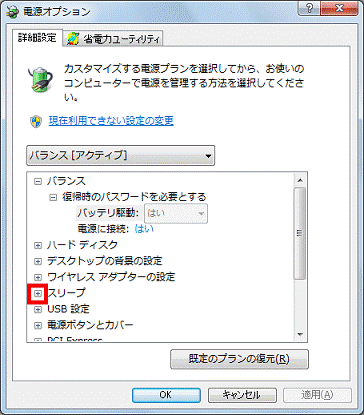
- 「ハイブリッドスリープを許可する」の左にある「+」をクリックします。

- お使いの機種にあわせて、次の手順を操作します。
- ESPRIMO/FMV-DESKPOWER をお使いの場合
「設定」の「オン」または「オフ」をクリックします。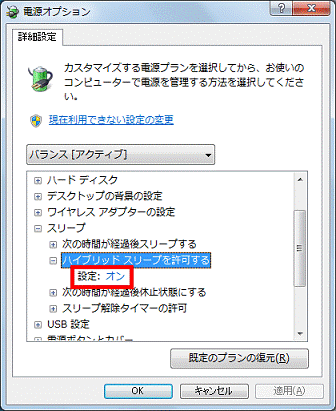
- LIFEBOOK/FMV-BIBLO をお使いの場合
「電源に接続」の「オン」または「オフ」をクリックします。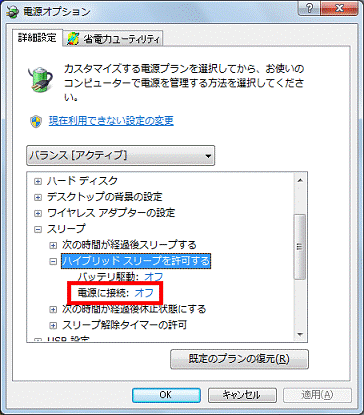

- 「オン」と表示されている場合
ハイブリッドスリープが「有効」の状態です。 - 「オフ」と表示されている場合
ハイブリッドスリープが「無効」の状態です。
- ESPRIMO/FMV-DESKPOWER をお使いの場合
- 「オン」または「オフ」の右側に「▼」マークが表示されます。
「▼」マークをクリックし、表示される一覧から「オフ」または「オン」をクリックします。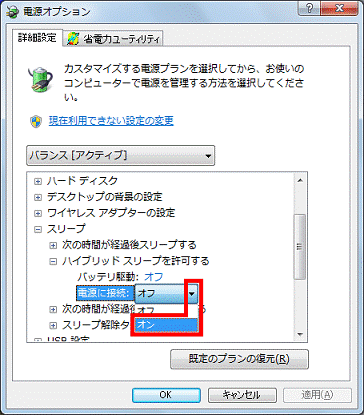

LIFEBOOK/FMV-BIBLO をお使いの場合、バッテリ駆動時についても、ハイブリッドスリープをオンまたはオフに設定できます。
必要に応じて、「バッテリ駆動」も設定します。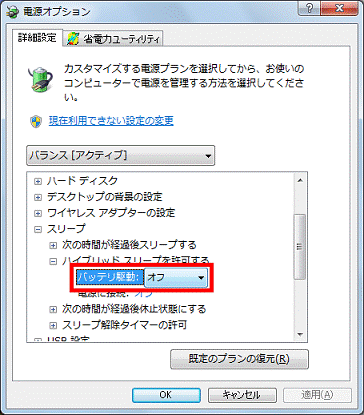
- 設定が終わったら、「OK」ボタンをクリックします。
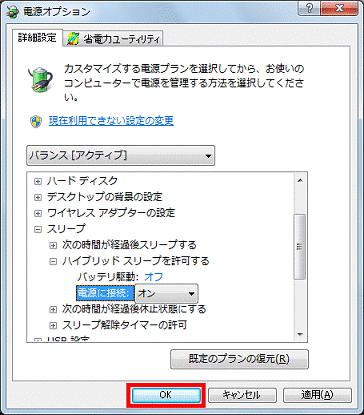

ハイブリッドスリープの設定を変更した内容は、現在お使いの電源プラン(手順4.で確認したプラン)にだけ反映されます。
他の電源プランでも、ハイブリッドスリープの設定を変更したい場合は、手順5.で変更するプランを選択し、手順を繰り返してください。 - 「プラン設定の編集」に戻ります。
「×」ボタンをクリックし、「プラン設定の編集」を閉じます。



